Cuando descargas un tema de WordPress
Publicado: 2022-11-11Suponiendo que desee una introducción al proceso de descarga de temas de WordPress: el directorio de temas de WordPress es una colección de temas gratuitos y premium que puede instalar en su sitio web de WordPress. Los temas son una de las formas más fáciles de personalizar su sitio y cambiar su apariencia. Puede instalar un tema desde el Panel de WordPress yendo a Apariencia > Temas y haciendo clic en el botón Agregar nuevo. Hay dos formas de instalar un tema de WordPress. El primero es cargar la carpeta del tema a través de FTP a su directorio de WordPress. La segunda forma es cargar el archivo Zip del tema desde el Panel de WordPress. Para cargar un tema a través de FTP, conéctese a su sitio de WordPress usando un cliente FTP y vaya al directorio /wp-content/themes/. Cargue la carpeta del tema en este directorio. Para cargar un tema a través del Panel de WordPress, vaya a Apariencia > Temas y haga clic en el botón Agregar nuevo. Haga clic en el botón Cargar tema y seleccione el archivo Zip del tema. Haga clic en el botón Instalar ahora.
¿Qué sucede cuando instala un tema de WordPress?
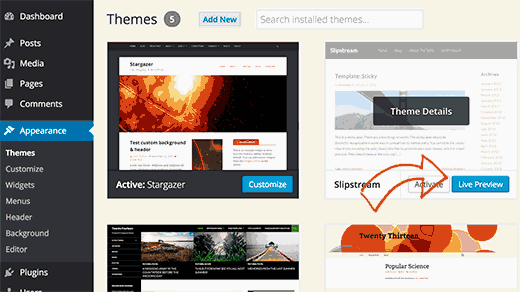
Cuando instala un tema de WordPress, cambia la apariencia de su sitio web. Los temas controlan el diseño general de su sitio, incluidos los colores, las fuentes y el diseño. Puede encontrar temas gratuitos en el directorio de temas de WordPress o comprar temas premium en sitios de terceros.
3 cosas a considerar antes de cambiar los temas de WordPress
Sin embargo, puede cambiar su tema sin tomar ninguna precaución, por lo que hay algunas cosas que debe vigilar. Lo primero que notará es que cualquier CSS o JavaScript personalizado que haya agregado a su tema no estará disponible. El segundo problema es que si cambias de tema, cualquier gancho personalizado de WordPress (como funciones y filtros que hayas escrito específicamente para tu sitio) puede desaparecer. Es posible que pierda los menús o widgets personalizados de WordPress que haya creado en su sitio si cambia de tema. Si desea cambiar los temas en su sitio de WordPress, guarde los temas existentes que haya creado para su uso posterior. Una vez que haya completado el cambio, puede eliminar la carpeta del tema anterior e instalar la nueva.
Cómo instalar el tema de WordPress comprado
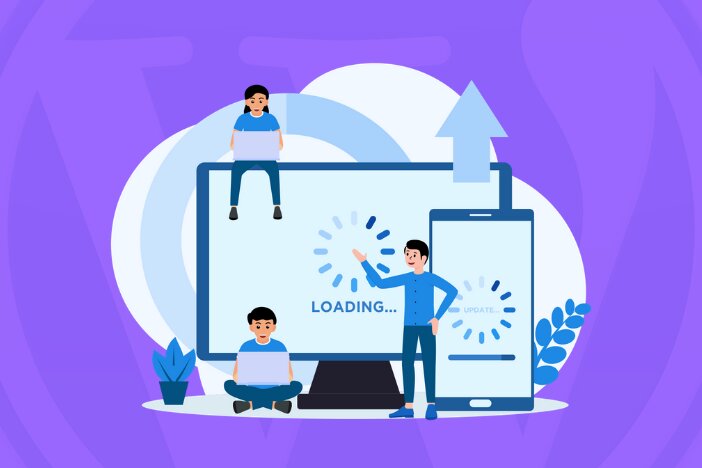
Suponiendo que ya haya descargado el tema:
1. Inicie sesión en su panel de WordPress.
2. Vaya a Apariencia > Temas.
3. En la parte superior, haga clic en el botón Agregar nuevo.
4. Haga clic en el botón Cargar tema en la parte superior.
5. Seleccione el archivo ZIP del tema de su computadora.
6. Haga clic en el botón Instalar ahora.
7. Una vez que se haya instalado el tema, haga clic en el botón Activar.
Bluehost WordPress Marketplace le permite navegar, comprar, instalar y administrar temas, complementos y complementos de WordPress directamente desde su panel de control de Bluehost. Siguiendo estos pasos, puede desactivar, cambiar o eliminar temas y complementos de WordPress que cree en su sitio de WordPress sin tener un tablero. Cómo deshabilitar o eliminar temas de WordPress que no desea hacer. Con la ayuda de MoJo Marketplace, puede instalar fácilmente scripts de terceros en su cuenta de alojamiento. Es fundamental tener un tema de WordPress con una importación de demostración con un solo clic para comenzar el proceso. Si su objetivo es crear un blog simple, puede encontrar un tema gratuito que se ajuste a sus necesidades. Si quieres tener una apariencia más profesional y más funcionalidad, puedes considerar un tema premium .

Al eliminar un tema de WordPress, asegúrese de eliminar el contenido primero
Algunas veces después de eliminar un tema de WordPress, es posible que el contenido (como publicaciones, páginas y comentarios) continúe residiendo en el servidor. Si elimina un tema y luego lo vuelve a instalar, lo más probable es que WordPress le pida que restaure cualquier publicación, página o comentario de la base de datos del tema. Si desea evitar esto, debe desinstalar el tema antes de instalarlo.
Instalar tema de WordPress desde Zip
Cuando instala un tema de WordPress desde un archivo ZIP, primero deberá descomprimir el archivo. Después de descomprimir el archivo, deberá cargar la carpeta del tema en su directorio de temas de WordPress. El directorio de temas de WordPress se encuentra en /wp-content/themes/ en su sitio de WordPress. Una vez que haya subido la carpeta del tema a su directorio de temas de WordPress, podrá activar el tema desde la página de temas de WordPress .
Si está creando un sitio de WordPress en Internet, asegúrese de que no esté basado en un tema gratuito en el repositorio oficial de WordPress.org. Los temas personalizados , por otro lado, son más caros (como resultado, debe optar por Astra y Beaver Builder Theme. Un tema premium, como su nombre lo indica, se compone de un archivo .ZIP. Los archivos zip se han comprimido en un solo archivo comprimido.
¿Cómo actualizo un tema de WordPress desde un archivo zip?
Visite el panel de control de WordPress y seleccione Apariencia. Cuando llegue a la parte superior de la página, podrá cargar sus artículos. Cuando haga clic en "Examinar", accederá a los archivos de su computadora, donde verá el archivo .ZIP que descargó.
Tema de WordPress
Un tema de WordPress es una colección de archivos que funcionan juntos para producir una interfaz gráfica con un diseño unificador subyacente para un sitio web. Estos archivos se denominan archivos de plantilla. Un tema modifica la forma en que se muestra el sitio, sin modificar el software subyacente.
WordPress, también conocido como sistema de gestión de contenido, es el sistema de gestión de contenido (CMS) más popular del mundo. Según el informe de W3Techs, WordPress es el CMS más utilizado por el 59% de todos los sitios. Esencialmente, es un sistema extremadamente versátil que se puede utilizar para crear una amplia gama de sitios web. Puede usar temas de WordPress si desea crear o prediseñar diseños para su sitio web. Puede personalizar su sitio de WordPress con su propio diseño en lugar de usar un tema: puede usar un tema y usarlo para agregarle color y funcionalidad. ThemeForest es un sitio web donde los temas de WordPress son creados por una comunidad global de artistas y diseñadores.
Cómo realizar cambios en una sola página o en todas las páginas de su sitio
Si desea realizar cambios en una sola página, elija la página en la lista y luego realice esos cambios. El lado izquierdo del Personalizador muestra una lista de todas las páginas de su sitio web. Cuando hace clic en una página que desea cambiar, verá una lista de todas las opciones disponibles para ello. En esa página, también puede seleccionar las opciones del personalizador. Para poder realizar cambios en todas las páginas de su sitio, primero debe seleccionar TODAS en la lista. La pestaña Temas se puede encontrar haciendo clic en Apariencia en el menú principal y luego personalizar. Habrá una pestaña Temas en el personalizador. Para ver la pestaña Temas, vaya a la sección Apariencia del menú principal y seleccione Apariencia.
